怎么关闭word的批注
引言:为什么需要关闭Word的批注?
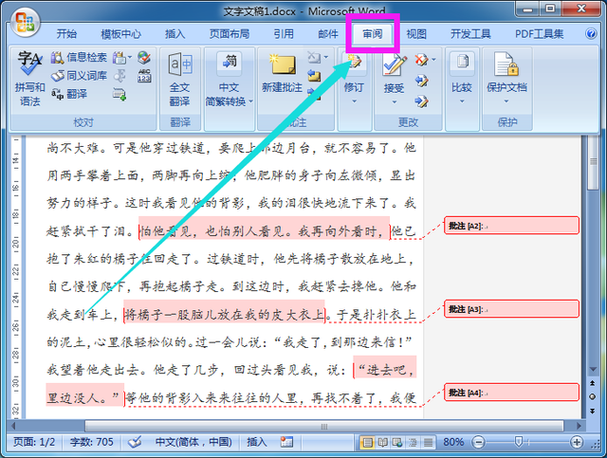
嘿,小伙伴们!你们有没有遇到过这样的情况:打开一个Word文档,发现里面全是密密麻麻的批注,看着就头疼?别担心,今天我就来教大家怎么轻松关闭这些烦人的批注,在开始之前,先让我来个小科普吧!你知道批注是什么吗?批注就是别人对你文档里的文字或段落提出的修改建议或者评论,虽然它们有时候很有帮助,但有时候也会让人感到困扰,我们该如何优雅地关闭它们呢?跟着我一起往下看吧!
第一招:简单快捷法——一键隐藏所有批注
步骤一:找到“审阅”标签
打开你的Word文档,然后在顶部菜单栏中找到一个叫“审阅”的标签,这个标签通常位于“开始”、“插入”之后,如果你没有看到它,可能是因为你的Word版本比较老或者自定义了界面布局。
步骤二:点击“显示批注”按钮
在“审阅”标签下,你会看到一个名为“显示批注”的小按钮(图标看起来像是一页纸上有个小箭头),默认情况下,这个按钮应该是被按下的状态,也就是显示批注的状态,我们需要做的就是再次点击它,这样所有的批注就会被隐藏起来了!是不是超级简单?
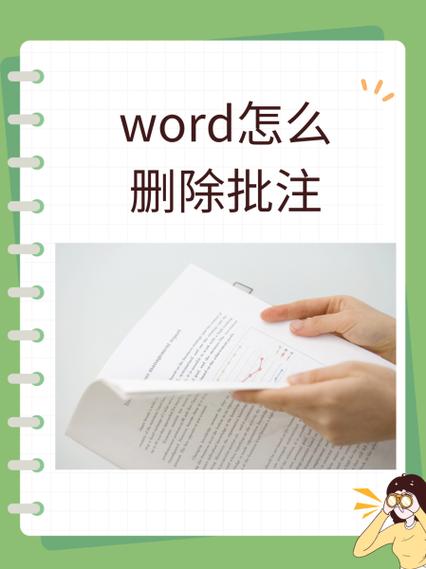
注意事项:
这种方法只是暂时隐藏了批注,并没有真正删除它们,如果你想彻底摆脱这些批注,还需要进行下一步操作。
有些版本的Word可能会把“显示批注”按钮放在不同的位置,视图”选项卡下面,如果找不到,记得检查一下哦!
第二招:彻底清除法——删除所有批注
步骤一:进入“审阅”模式
再次切换回“审阅”标签页,这次我们要用到的是“删除”功能,不过在此之前,请确保你已经保存好了当前的工作进度,因为接下来要进行的操作是不可逆的。
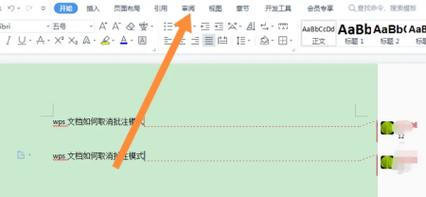
步骤二:选择并删除批注
在“审阅”工具栏中,有一个叫“删除”的按钮(图标是一个垃圾桶),点击这个按钮后,会出现几个选项供你选择:“删除当前批注”、“删除所有批注”等,这里我们选择“删除所有批注”,然后确认即可,这样一来,所有的批注都会被彻底清除干净啦!
小贴士:
如果你只想删除某个特定的批注而不是全部的话,可以先选中那段文字或那个批注气泡,再点击“删除”。
删除批注后记得重新检查一遍文档内容,确保没有遗漏重要信息。
第三招:高级技巧——批量处理多个文档中的批注
假设你有一堆带有批注的Word文件需要处理怎么办?一个个手动去删显然效率太低了对不对?别担心,这里有个小窍门可以帮助你快速解决这一问题。
使用VBA脚本自动化处理
对于有一定编程基础的朋友来说,可以通过编写简单的VBA脚本来实现自动批量删除批注的功能,具体代码如下:
Sub DeleteAllComments()
Dim doc As Document
For Each doc In Application.Documents
doc.Activate
Dim comment As Comment
For Each comment In doc.Comments
comment.Delete
Next comment
Next doc
End Sub将上述代码复制到一个新的模块中去运行就可以啦!当然前提是你得先开启开发者模式才能访问VBA编辑器。
享受无批注干扰的美好时光吧!
好啦,以上就是关于如何关闭Word批注的全部教程啦!希望对你有所帮助哦~其实啊,掌握这些小技巧并不难,关键是要多练习、多尝试,一旦熟练起来之后就会发现原来办公软件还能这么好玩呢!最后祝大家都能愉快地工作学习每一天哟!
到此,以上就是小编对于怎么关闭word的批注的问题就介绍到这了,希望介绍的几点解答对大家有用,有任何问题和不懂的,欢迎各位朋友在评论区讨论,给我留言。
内容摘自:https://news.huochengrm.cn/cygs/25512.html
